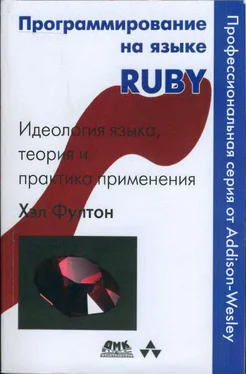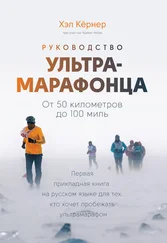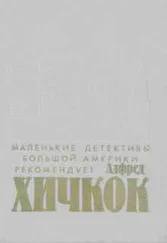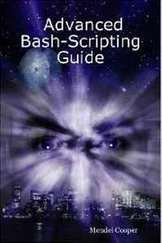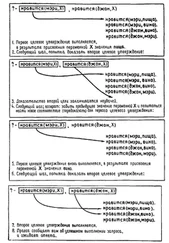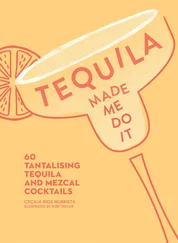Но, возможно, вас не мучает вопрос, от имени какого объекта следует вызывать метод. Тем лучше!..
Покончив с сеткой, мы переходим к рисованию фигур. Метод circleпринимает в качестве параметров центр окружности и какую-нибудь точку на ней (радиус не передается!). Метод rectangleеще проще; для рисования прямоугольника нужно задать координаты левого верхнего угла (первые два параметра) и координаты правого нижнего угла (последние два параметра). Треугольник же является частным случаем многоугольника; мы задаем координаты всех его вершин, а замыкающий отрезок (из конечной точки в начальную) рисуется автоматически.
У каждого графического объекта есть еще несколько методов. Взгляните на этот «сцепленный» вызов:
shape.stroke('black').stroke_width(1)
Это что-то вроде пера, которое рисует черными чернилами линию толщиной в один пиксель. Цвет штриха часто имеет значение, особенно если мы хотим закрасить фигуру.
Конечно, у каждой из трех этих фигур есть еще метод fill, при вызове которого указывается цвет заливки. (Имеются также более сложные способы заливки, например, штриховкой, с наложением тени и т.д.) Метод fillзаменяет цвет внутренних пикселей фигуры указанным, ориентируясь на цвет границы, чтобы отличить внутреннюю часть от внешней.
API рисования содержит также методы для настройки полупрозрачности, пространственных преобразований и многого другого. Есть методы для анализа, рисования и манипулирования текстовыми строками. Существует даже специальный RVG API (Ruby Vector Graphics — векторная графика в Ruby), совместимый с рекомендацией консорциума W3C по масштабируемой векторной графике (SVG).
Мы не можем привести здесь документацию по всем этим бесчисленным возможностям. Дополнительную информацию вы можете найти на сайте http://rmagick.rubyforge.org.
15.4. Создание документов в формате PDF с помощью библиотеки PDF::Writer
Библиотека PDF::Writerпредназначена для создания PDF-документов из программы на языке Ruby. Ее можно установить из gem-пакета или скачать с сайта RubyForge. Последовательность создания документа проста:
require 'rubygems'
require 'pdf/writer'
pdf = PDF::Writer.new
15.4.1. Основные концепции и приемы
Одна из серьезных проблем, встающих перед любым дизайнером документов, - текстовые шрифты. Библиотека PDF::Writerподдерживает пять основных шрифтов, причем первые три допускают полужирное и курсивное начертание:
• Times-Roman
• Helvetica
• Courier
• ZapfDingbats
• Symbol
Если шрифт не указан, по умолчанию предполагается Helvetica. При выборе шрифта можно создать таблицу замены символов, которая позволяет имитировать символы, не имеющие графического начертания или отсутствующие в кодовой странице. В шрифтах Times-Roman, Helvetica и Courier по 315 печатаемых символов (из них у 149 есть предопределенные байтовые коды); в шрифте Symbol — 190 символов (у 189 есть предопределенные коды), а в шрифте ZapfDingbats — 202 символа (всем соответствуют коды). Шрифты представлены в кодировке Adobe, но в момент выбора шрифта отдельные символы можно переопределить.
Текущая версия не позволяет напечатать все 315 символов, определенных в шрифтовом файле, поскольку после того как шрифт выбран, изменить таблицу замены символов уже невозможно. В последующих версиях PDF::Writerэта проблема будет решена.
В следующем примере мы задали для PDF-документа шрифт Times-Roman. Программа чтения PDF-файлов будет считать, что текст представлен в кодировке WinAnsiEncoding, но вместо символа с кодом 0x01подставит глиф «lozenge» (ромб), еще увидим его ниже (листинг 15.11).
pdf.select_font "Times-Roman",
{ :encoding => "WinAnsiEncoding",
:differences => {0x01 => "lozenge"}
}
Библиотека PDF::Writerрасполагает средствами для форматирования текста и создания таблиц, которые хорошо документированы. Не так очевидно, что пока не срабатывает автоматическая разбивка на страницы, можно форматировать страницу вручную весьма любопытными способами. С помощью переноса осей и масштабирования мы можем нарисовать четыре страницы на одной.
В текущей версии PDF::Writer(1.1.3) каждая такая «страница» должна полностью умещаться на одной физической странице. Если в дело вмешивается механизм автоматического разбиения на страницы, то будет создана новая физическая страница. В следующих версиях усовершенствованный вариант этой техники будет работать и для многоколонных страниц.
Для демонстрации создадим метод quadrant(листинг 15.10). Он войдет также составной частью в длинный пример из следующего раздела, который преследует две цели: показать, как создается документ из четырех страниц и как можно разместить четыре страницы PDF-документа на одной странице книги, сэкономив тем самым место.
Читать дальше
Конец ознакомительного отрывка
Купить книгу